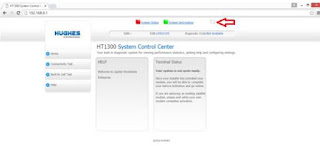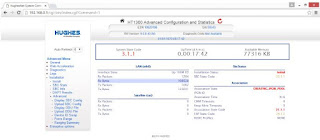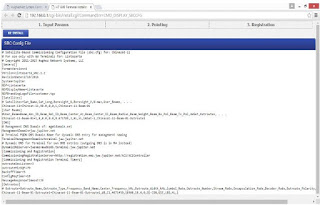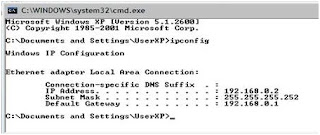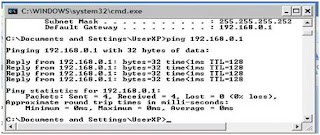Berikut hal-hal yang perlu diperhatikan dari modem remote X1 iDirect ini :
Jika modem X1 sudah pernah dipakai oleh remote lain dan kita tidak mengetahui ip lan nya, dapat dilakukan reset modem X1 dengan menekan tombol reset di belakang modem X1
Setelah file *.pkg dan *.opt di upload lalukan restart dan login kembali untuk monitor hasil pointing.
semoga bermanfaat..
[Continue reading...]
- Konsul modem web base ( browser IE )
- Ip default modem adalah 192.168.0.1/24
Di Modem X1 sudah tidak ada BSP file ( OS modem spt di modem X3 )yang harus di upload jika kita harus upgrade ke versi diatasnya, modem X1 hanya ada 2 file yaitu : remote file dan option file
Jika modem X1 sudah pernah dipakai oleh remote lain dan kita tidak mengetahui ip lan nya, dapat dilakukan reset modem X1 dengan menekan tombol reset di belakang modem X1
Berikut hal-hal yang perlu diperhatikan dari modem remote X1 iDirect ini :
Jika modem X1 sudah pernah dipakai oleh remote lain dan kita tidak mengetahui ip lan nya, dapat dilakukan reset modem X1 dengan menekan tombol reset di belakang modem X1
Berikut hal-hal yang perlu diperhatikan dari modem remote X1 iDirect ini :
- Konsul modem web base ( browser IE )
- Ip default modem adalah 192.168.0.1/24
Jika modem X1 sudah pernah dipakai oleh remote lain dan kita tidak mengetahui ip lan nya, dapat dilakukan reset modem X1 dengan menekan tombol reset di belakang modem X1
Setelah file *.pkg dan *.opt di upload lalukan restart dan login kembali untuk monitor hasil pointing.
semoga bermanfaat..